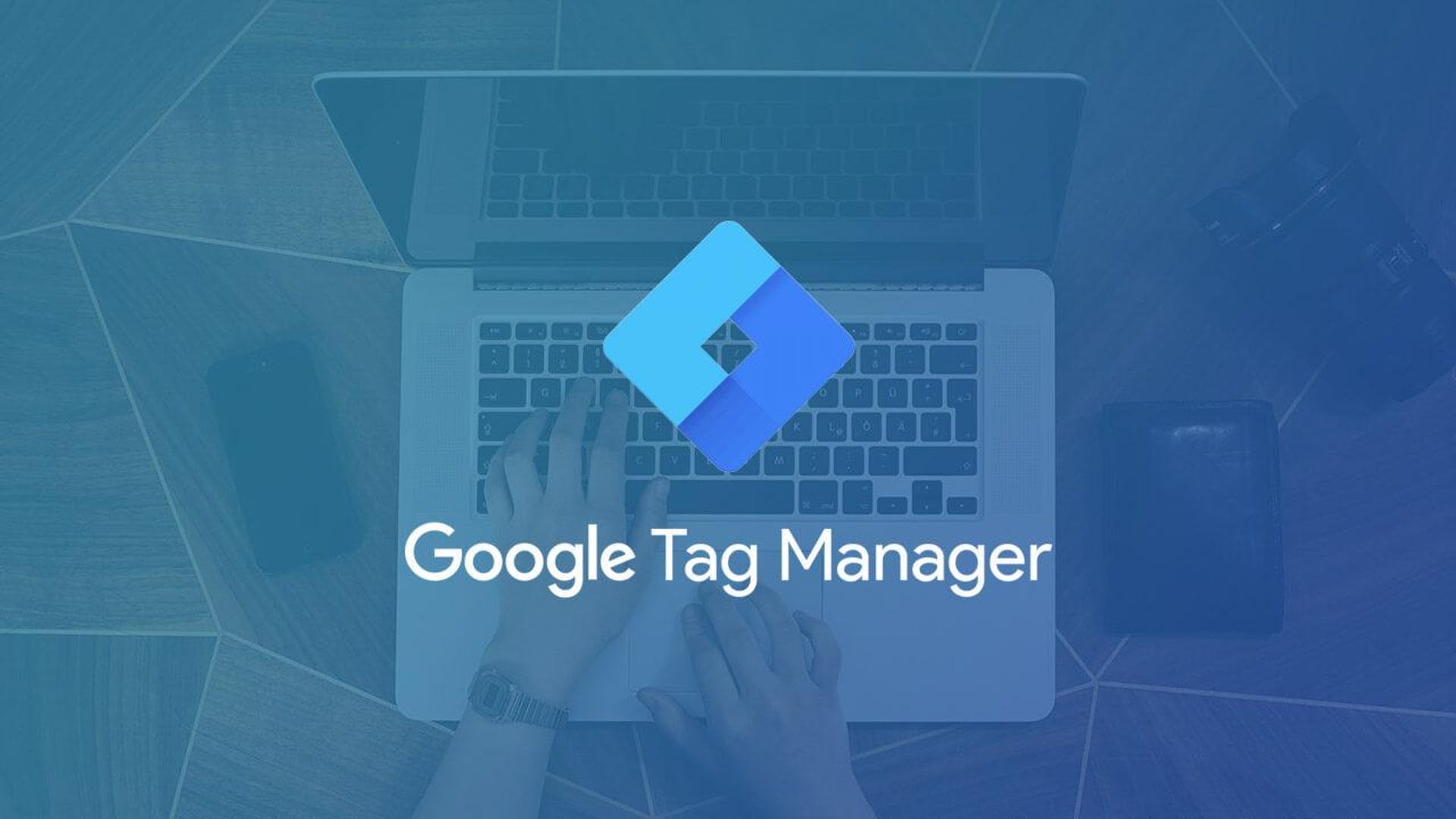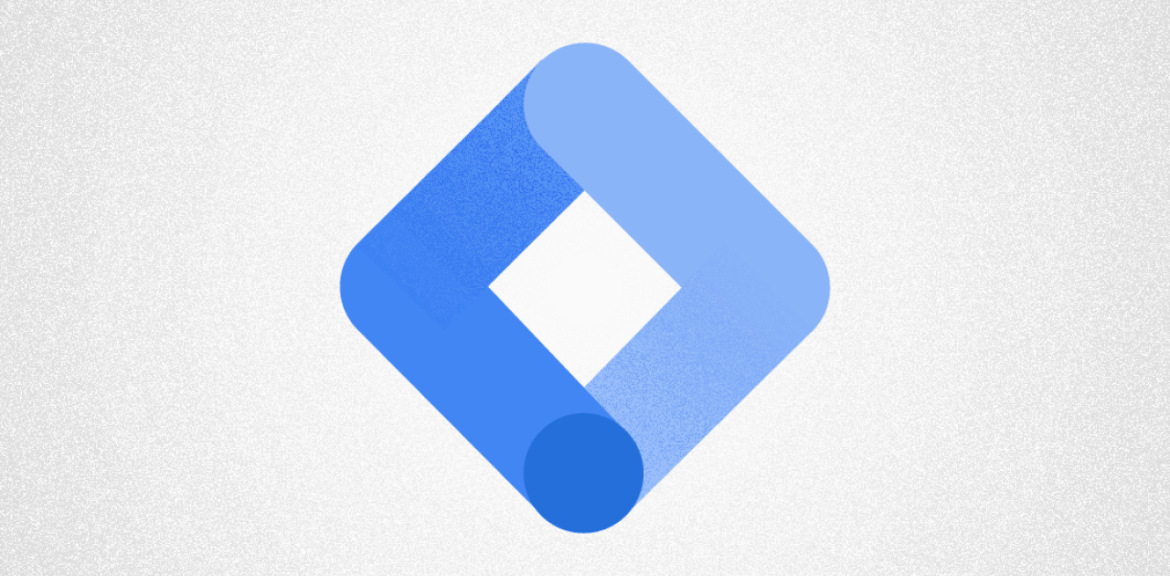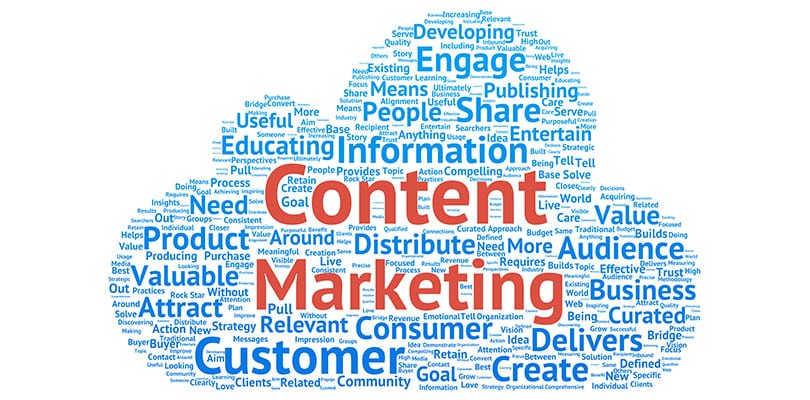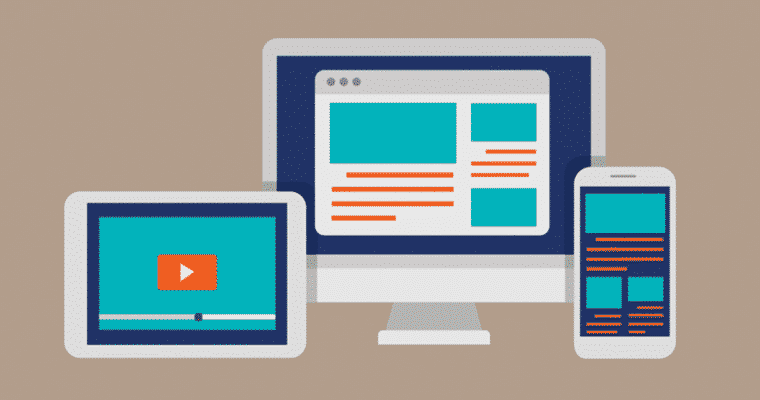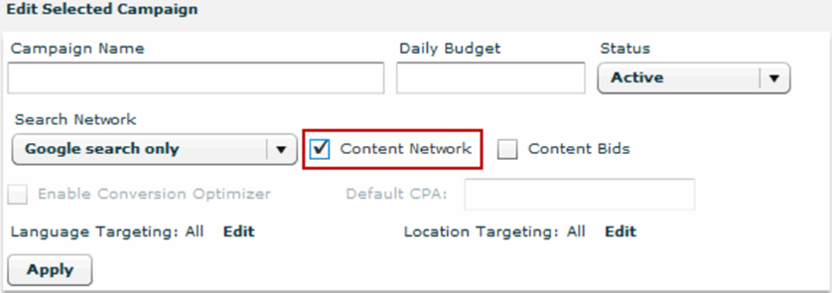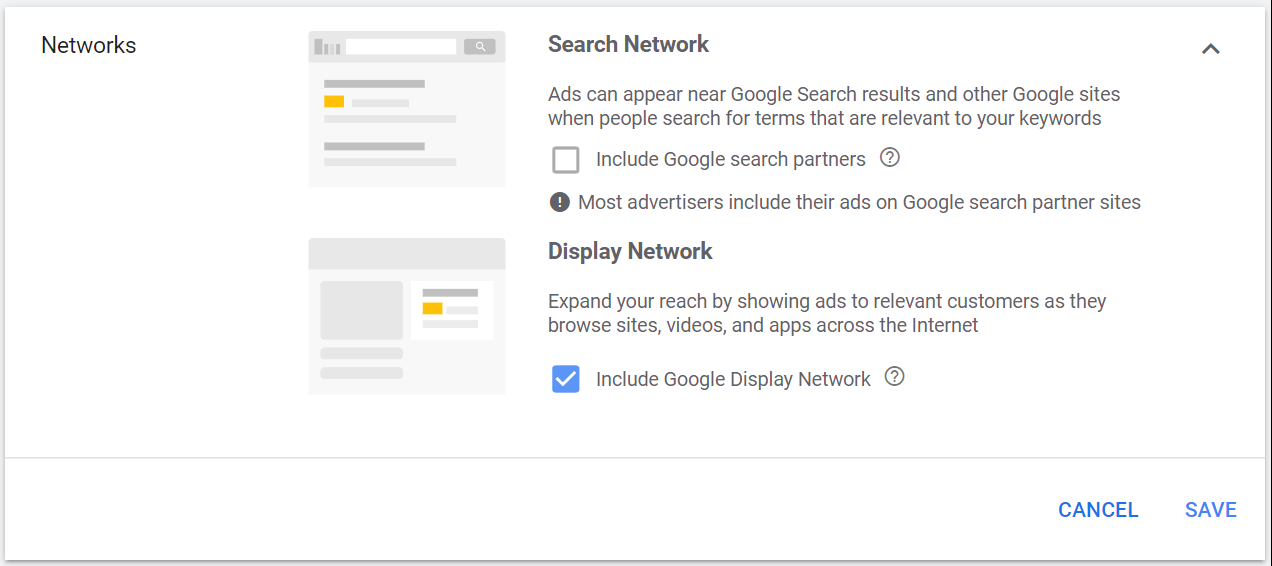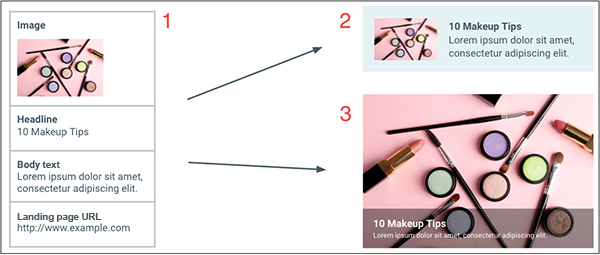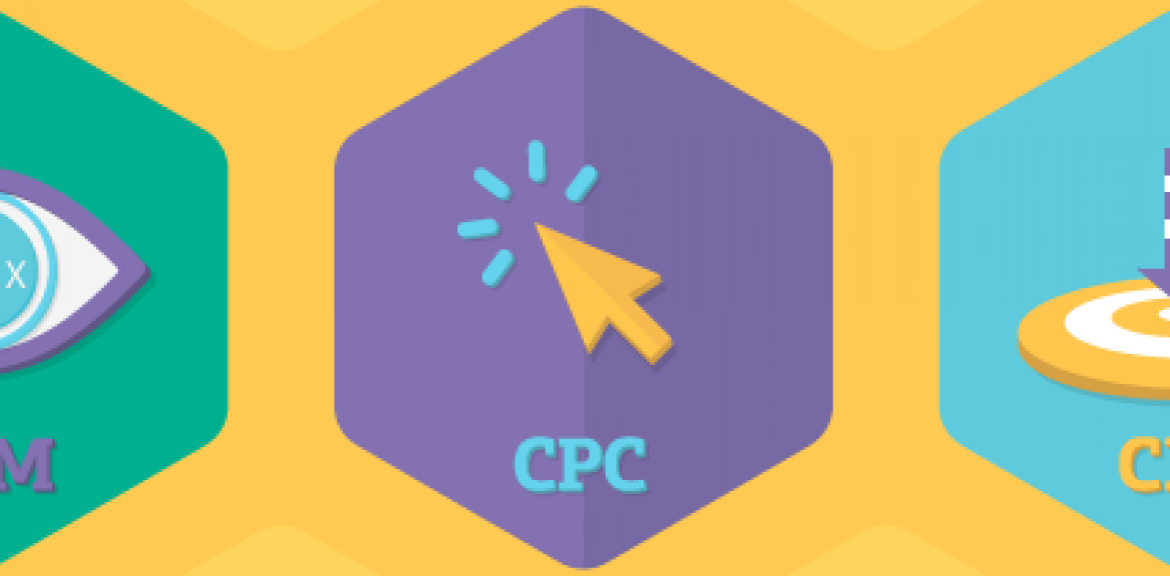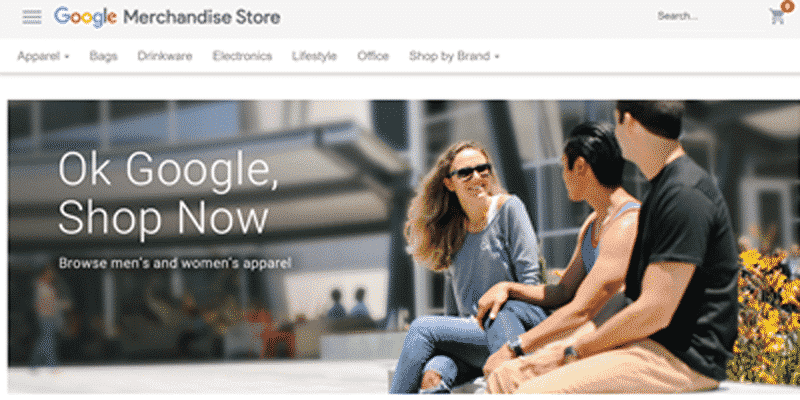Conhecendo o Google Tag Manager
Desde o gerenciamento de como a publicidade em display digital aparece nas páginas até a identificação de quais tipos de conteúdo obtém engajamento, há muito o que acompanhar quando se trata de gerenciar um site comercial moderno. Todas essas tarefas também precisam trabalhar em conjunto, sem diminuir o desempenho do site.
É aqui que entra o Google Tag Manager . O GTM é uma ferramenta de organização de tags que facilita o trabalho de administrar um site complexo para proprietários de empresas. Neste guia, veremos em detalhes como funciona. Vamos começar com o básico.
O que são tags?
Tags são as partes do código HTML de um site que coletam dados. Esses dados são então enviados a terceiros. Devido à sua função principal, as tags são ferramentas versáteis de coleta de informações. As tags podem registrar o comportamento dos visitantes do seu site – desde a identificação da origem do tráfego que os encaminhou ao site até a distância em que uma página foi rolada.
Existem todos os tipos de tags no código-fonte de um site, realizando todos os tipos de funções diferentes (por exemplo, mapas de calor, remarketing etc.). Tentar adicionar ou editar manualmente cada um deles seria um assunto intensivo e demorado que exige um alto nível de conhecimento em codificação para evitar erros cruciais.
O que é o Google Tag Manager?
O Google Tag Manager é um software gratuito baseado na Web que simplifica o processo de uso e gerenciamento de tags em um site ou aplicativo móvel. Permite que os usuários adicionem, editem e desativem tags sem precisar interagir diretamente com o código-fonte de um site ou aplicativo.
O GTM possui vários benefícios, incluindo:
- Menor dependência de desenvolvedores da Web, o que é útil para proprietários de pequenas empresas que não possuem suporte técnico
- Site de AMP e compatibilidade de aplicativo móvel
- Local conveniente e multifuncional para armazenar e modificar tags
- Criação de modelo para uso em diferentes sites e campanhas de marketing
- Concessão flexível de acesso de usuário para delegação de tarefas e compartilhamento de informações com clientes
Definindo termos comumente usados
O processo de uso do Google Tag Manager pode ser confuso para muitos proprietários de sites, então vamos definir os termos mais usados na plataforma:
Tag
Como mencionado anteriormente, as tags coletam dados. Em ação, são as partes do código HTML que informam ao GTM o que fazer.
Regras
As regras determinam quando as tags são executadas ou desativadas.
Macros
Macros são conjuntos de condições predefinidos que executam regras.
Recipientes
Como o nome sugere, os contêineres são onde as tags do seu site são mantidas. Um contêiner é a primeira coisa que você precisa criar ao iniciar o GTM. Ele deve ser adicionado ao código-fonte para que ele apareça em cada página.
Gatilhos
As tags exigem que condições específicas sejam atendidas antes de serem disparadas. Esses são os gatilhos, que são compostos de eventos e filtros.
Um evento pode ser quando um visitante clica em um link ou desce até um determinado ponto da página. Enquanto isso, os filtros permitem granularidade em relação a quando um evento deve acionar uma tag. Você pode escolher operadores, valores e variáveis para seus filtros.
Um operador indica se um evento deve ser igual a, maior que ou menor que o valor de uma tag para disparar. Os valores podem ser numéricos ou ser um termo específico, como um URL ou uma palavra-chave.
Variáveis e constantes
As variáveis contêm valores, e esses valores precisam atender às condições definidas pelos operadores e valores para que o gatilho seja executado. As variáveis também podem ser usadas para coletar dados quando um visitante do site executa uma ação, que é retransmitida para a camada de dados. Existem vários tipos de variáveis no GTM para acomodar inúmeras configurações.
O GTM permite criar variáveis constantes, para que você não precise repetir as etapas para inserir números de identificação comumente usados ou códigos de rastreamento que serão usados em várias tags.
O GTM também possui variáveis internas que você pode selecionar, incluindo eventos, URLs da página e referenciadores, entre outros, que podem ser modificados posteriormente. Você também pode criar suas próprias variáveis chamadas variáveis definidas pelo usuário.
Camadas de dados
Para acelerar a execução de tags, você pode criar camadas de dados, que permitem que as tags ignorem a necessidade de examinar o código HTML do seu site para saber quando devem ser acionadas. As camadas de dados podem conter todas as informações necessárias em um único local. Eles também evitam a quebra de tags quando a estrutura de um site é atualizada.
Leia o documento de suporte do Google sobre esses componentes para obter uma análise mais abrangente.
A diferença entre GTM e Google Analytics
O Google Analytics cria relatórios e apresenta estatísticas com base nos dados registrados da atividade do usuário em um site. Ele fornece informações básicas sobre o site e como os visitantes interagem com ele, como o número de pessoas que visitaram e quantas visualizações uma página obteve.
Os dados são registrados através de tags colocadas em cada página. Tentar rastrear determinado comportamento do visitante por meio do Google Analytics é complicado , pois é necessário colocar tags exclusivas para cada comportamento.
O Google Tag Manager permite gerenciar tags para que elas sejam acionadas apenas quando você desejar. Você pode ser o mais específico possível sobre os dados que deseja apresentar, que podem ser enviados ao Google Analytics.
Guia passo a passo do Google Tag Manager
Agora que abordamos os principais termos, definições e benefícios associados ao GTM, podemos finalmente passar por cada etapa do uso do GTM.
1. Configurando sua conta
Acesse tagmanager.google.com e clique em “Clique aqui para criar uma conta” ou no botão “Criar conta”.
Digite o nome da sua empresa na caixa Nome da conta. Em seguida, selecione o país em que sua empresa está sediada na caixa suspensa.


2. Configurando um contêiner
Digite seu nome de domínio na caixa Nome do contêiner.
Você pode gerenciar várias contas GTM com apenas um contêiner, mas o Google recomenda ter um contêiner por domínio.
Escolha a plataforma de destino apropriada, suas opções são Web, iOS, Android e AMP.

3. Copiando e colando códigos fornecidos
O GTM fornecerá códigos para você copiar e colar em todas as páginas do seu site. O primeiro código deve estar no <head> da página e o segundo código deve estar logo após a tag <body> de abertura. Você pode fazer isso agora ou mais tarde.
4. Criando Tags
Você pode criar todos os tipos de configurações de marcação para detalhar os dados exatos que deseja coletar.
Siga o formato de nomeação recomendado pelo Google para manter as coisas claras e organizadas:
Tipo de tag – Detalhe – Localização
Por exemplo, “Google Analytics – Download – página Recursos” pode ser para rastrear a frequência com que um white paper é baixado na sua página Recursos.
uma. Crie uma nova tag no painel
Clique no link Adicionar uma nova tag no seu painel.
b. Configure a tag
Forneça um título para a marca no canto superior esquerdo e clique em “Escolha um tipo de marca para iniciar a instalação …” na seção Configuração de marca.
c. Escolha o tipo de tag
Você recebe dezenas de tipos de tags para escolher. Para os fins deste guia, você pode escolher o Universal Analytics ou o Google Analytics clássico. Você também pode personalizar seu próprio tipo de tag.
d. Link para o rastreamento do GA
Para rastrear sua tag com o Google Analytics, digite seu ID da propriedade da web na caixa correspondente. Você pode encontrar esse ID na sua conta do GA.
Você tem várias opções de Tipo de faixa para escolher, mas para este guia, escolha Exibição da página.
e Escolha o gatilho
Na seção Triggering da página, clique em “Escolha um gatilho para fazer com que essa tag seja acionada …” e, em seguida, no sinal + no canto superior direito.
Nomeie seu gatilho e clique em Trigger Configuration.
Escolha Visualização de página como o tipo de acionador e Todas as visualizações de página em “Este acionador é acionado” para este tutorial. Isso acionará a tag toda vez que qualquer página do site for exibida.
f. Salve a tag
Clique em Salvar no canto superior direito quando terminar de configurar a tag e o acionador. Em seguida, clique em Enviar no mesmo local para fazer a tag funcionar.
Selecione Publicar e criar versão e clique em Publicar para que a tag comece a funcionar.
g. Mantenha o nome e a descrição da tag organizados
Depois de salvar a tag, você será solicitado a fornecer um nome e uma descrição. Isso é útil para acompanhar as alterações que você pode fazer.
h. Verifique se a tag está no ‘Resumo da versão’
Com a tag salva, publicada e com um nome e uma descrição, você deverá ver 1 tag exibida no relatório Resumo da versão.
5. Testando os Tags
Para visualizar suas tags e verificar se elas funcionam antes da publicação, clique em “Visualizar” no canto superior direito. Você deve ver um banner laranja dizendo que está no modo de visualização.
Vá para o site que você está testando e verá um painel Debug na parte inferior.
Deve haver pelo menos três eventos. Se algum dos itens “Page View”, “DOM Ready” e “Window Loaded” estiverem ausentes, você precisará voltar à seção de criação de tags para corrigir algo. Clique nas tags no painel Debug para ter uma idéia do que pode estar errado.
Configurando o GTM com Google Analytics
1. Remova o código GA das páginas do seu site e crie uma variável para seu ID de acompanhamento do GA.
2. No painel do GTM, clique em Variáveis no menu à esquerda.

Fonte: Hubspot
3. Clique no botão Novo na seção Variáveis definidas pelo usuário.

Fonte: Hubspot
4. Digite o ID de rastreamento do GA como o nome e clique em “Escolha um tipo de variável para iniciar a configuração …”
5. Selecione Constante em Utilitários quando solicitado a escolher o tipo de variável.

Fonte: Hubspot
6. Digite o ID de rastreamento do GA na caixa Valor e clique em Salvar no canto superior direito.
7. Agora volte para a página inicial do GTM e clique em Tags, depois na tag que você criou.
8. Clique no ícone + ao lado da caixa ID da propriedade da web.
9. Quando solicitado a escolher uma variável, escolha o GA Tracking ID, que deve ser a primeira opção desde que você a criou.
10. A caixa ID da propriedade da web deve mostrar o ID de rastreamento do GA. Clique no botão Salvar para concluir o processo.
Configurando o GTM com WordPress
Se você pagou pelo WordPress Business, existem plug-ins disponíveis que podem fazer isso por você. Mas há também uma maneira manual de fazer isso:
1. Vá para a sua página inicial do GTM e procure o seu código GTM. Ele deve ser destacado em azul ao lado de Alterações na área de trabalho.

Fonte: Hubspot
2. Vá para o seu site WordPress. Cole o código abaixo da tag <body> em cada página.

Fonte: Hubspot